Rumah >Tutorial sistem >Siri Windows >Apakah yang perlu saya lakukan jika tiada pilihan pemulihan untuk fail yang dikuarantin dalam Win11?
Apakah yang perlu saya lakukan jika tiada pilihan pemulihan untuk fail yang dikuarantin dalam Win11?
- 王林ke hadapan
- 2024-02-10 13:50:311816semak imbas
Editor PHP Xiaoxin akan membantu anda menyelesaikan masalah tiada pilihan pemulihan untuk fail yang diasingkan dalam Win11. Dalam sistem pengendalian Win11, kuarantin fail adalah langkah keselamatan, tetapi kadangkala kita mungkin perlu memulihkan fail ini. Jika anda tidak menemui pilihan pemulihan semasa memulihkan fail, anda boleh mencuba penyelesaian berikut: 1. Semak sama ada anda mempunyai hak pentadbir 2. Cuba gunakan arahan PowerShell untuk memulihkan fail 3. Gunakan perisian pihak ketiga untuk pemulihan fail; Harap kaedah ini dapat membantu anda berjaya memulihkan fail yang dikuarantin dan menikmati pengalaman pengendalian yang lebih baik.
Analisis masalah fail terpencil Win11 tidak boleh dipulihkan
Kaedah 1:
1 Pertama, klik fungsi carian pada bar tugas desktop, masukkan carian dan buka "Pusat Keselamatan Windows", seperti yang ditunjukkan dalam gambar .
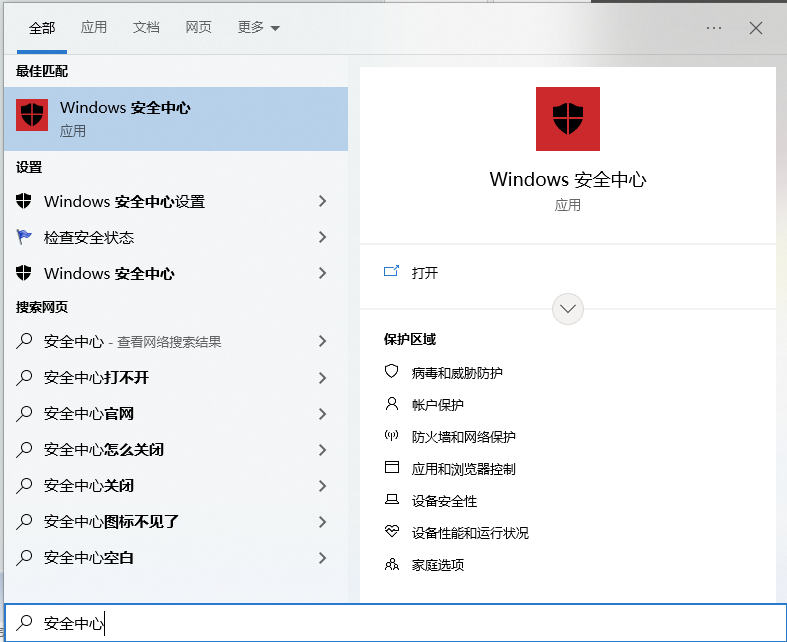
2 Kemudian, dalam halaman yang dibuka, cari dan klik untuk memasukkan pilihan "Perlindungan Virus dan Ancaman", seperti yang ditunjukkan dalam gambar.
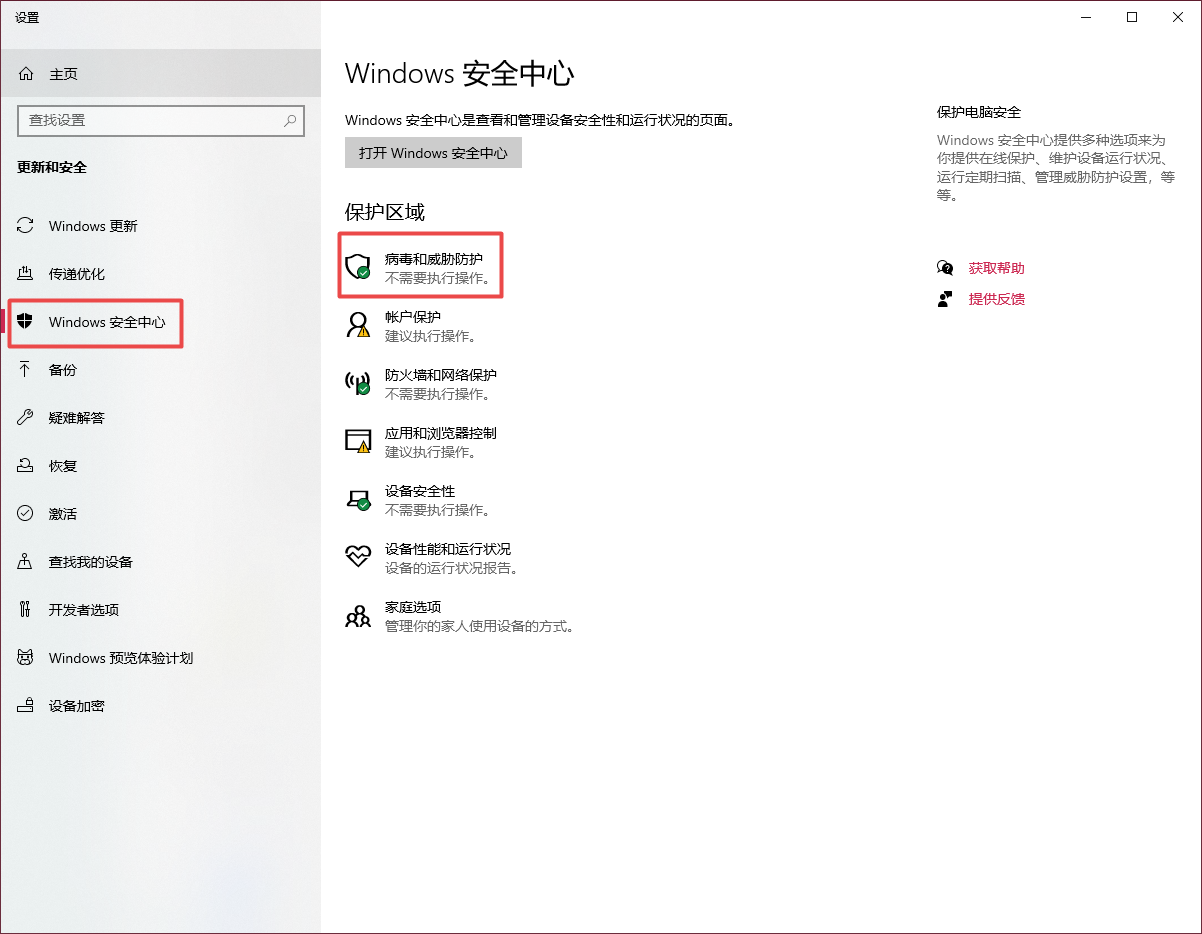
3 Kemudian, klik pilihan "Lindungi Sejarah" di bawah, seperti yang ditunjukkan dalam gambar.
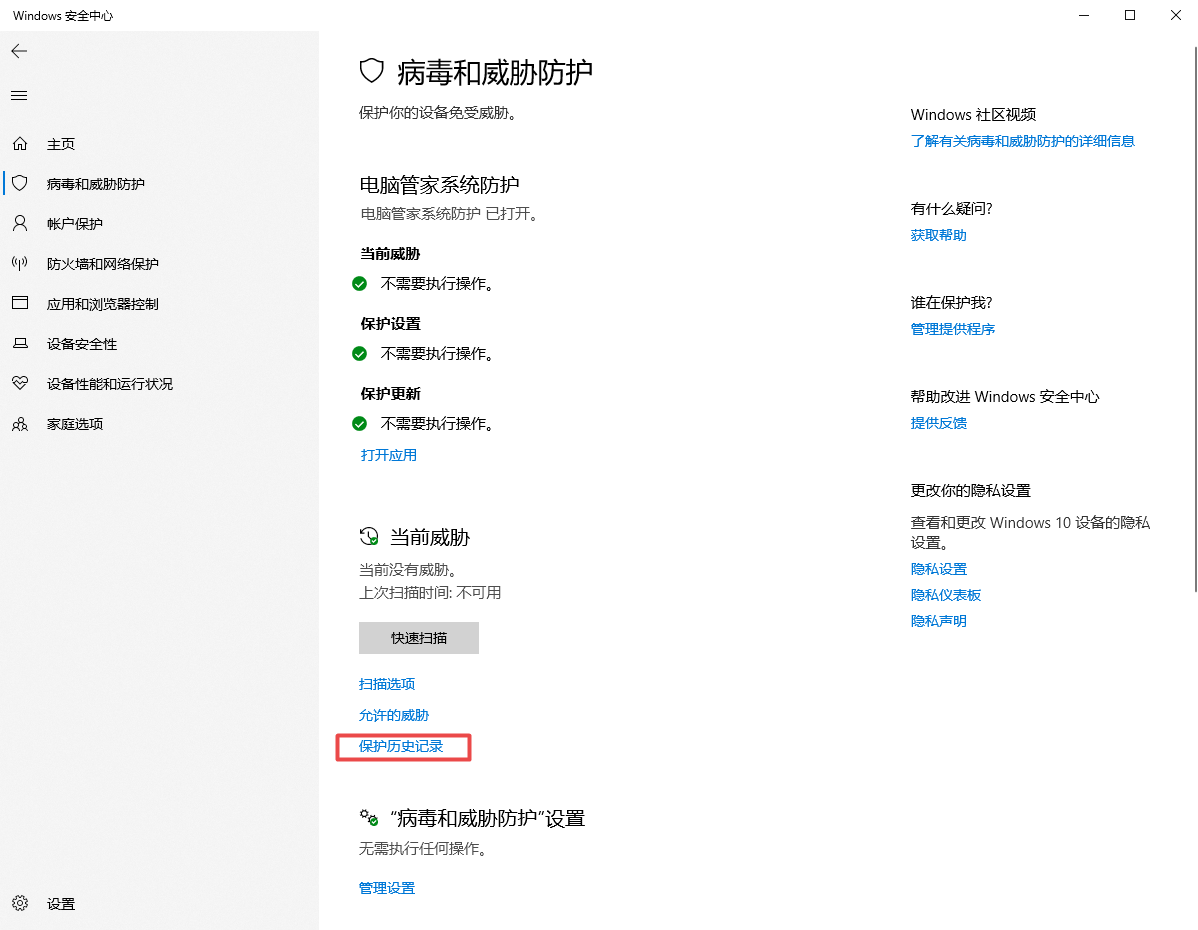
Nota: Jika anda tidak menemui "Lindungi Sejarah", ini adalah kerana pilihan anti-virus Microsoft Defender tidak dihidupkan. Hanya klik pada gambar untuk menghidupkannya.
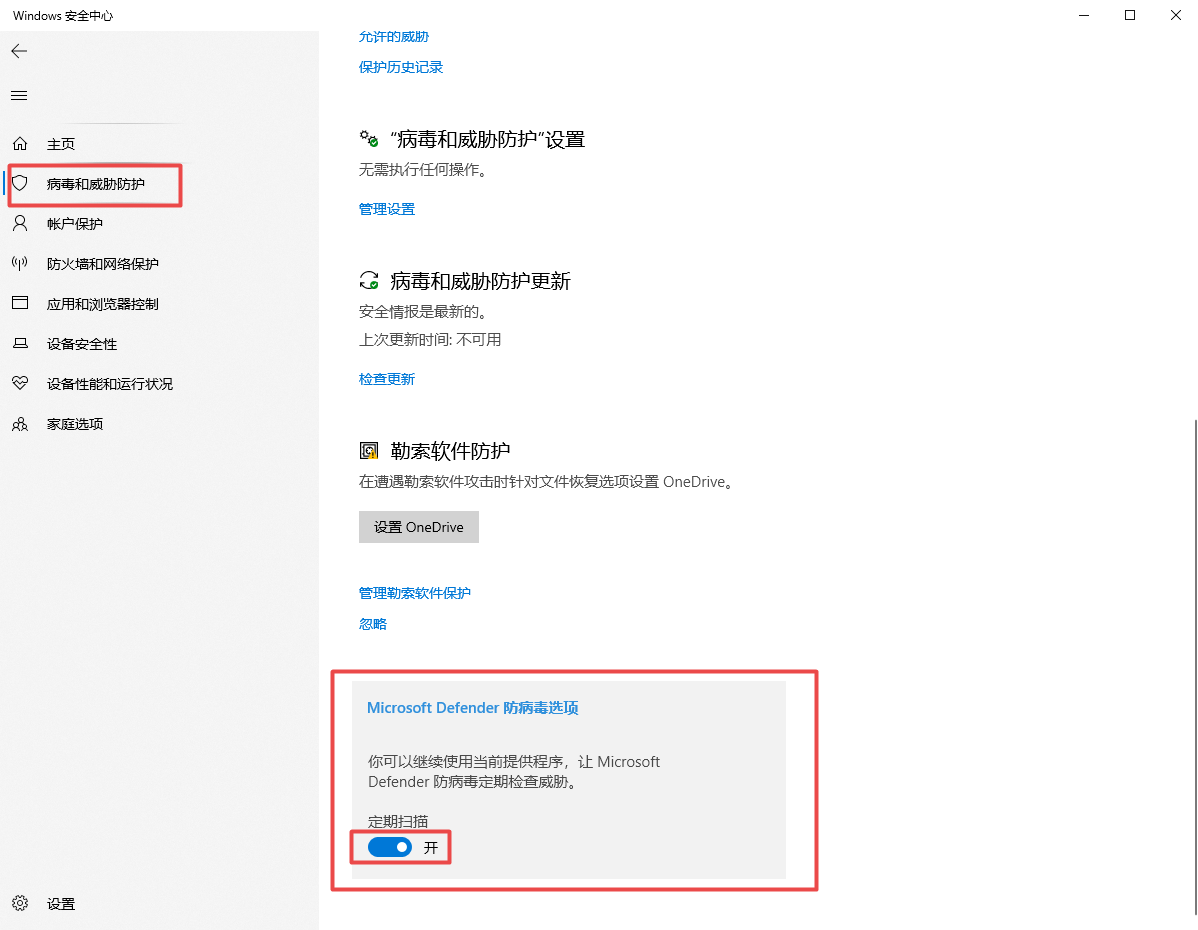
4 Akhirnya, dalam antara muka yang dibuka, anda boleh melihat fail yang dikuarantin, klik "Tindakan" di sudut kanan bawah, dan pilih "Pulihkan", seperti yang ditunjukkan dalam gambar.
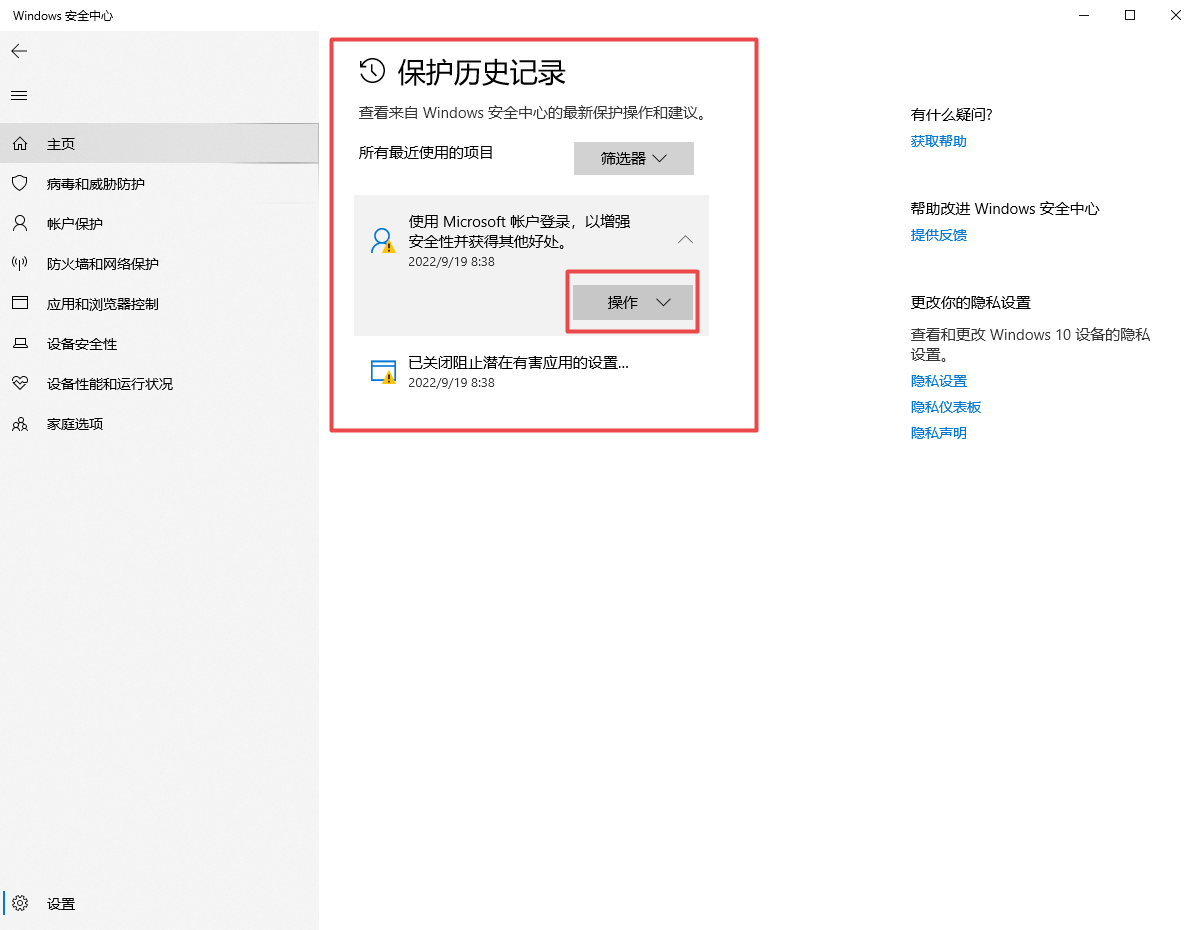
Kaedah 2:
1 Klik ikon carian pada bar tugas Windows 11 dan masukkan nama fail atau beberapa kata kunci.
2 Jika fail masih wujud di tempat lain pada komputer anda dan sepadan dengan kriteria carian, ia sepatutnya muncul dalam hasil carian.
Kaedah 3:
1 Navigasi ke folder yang mengandungi fail yang dikuarantin dalam pengurus sumber.
2. Klik kanan folder dan pilih "Properties".
3 Dalam tetingkap "Properties", tukar ke tab "Versi Sebelumnya".
4. Pilih versi sebelumnya dan klik "Pulihkan" untuk memulihkan versi fail ini.
Atas ialah kandungan terperinci Apakah yang perlu saya lakukan jika tiada pilihan pemulihan untuk fail yang dikuarantin dalam Win11?. Untuk maklumat lanjut, sila ikut artikel berkaitan lain di laman web China PHP!

